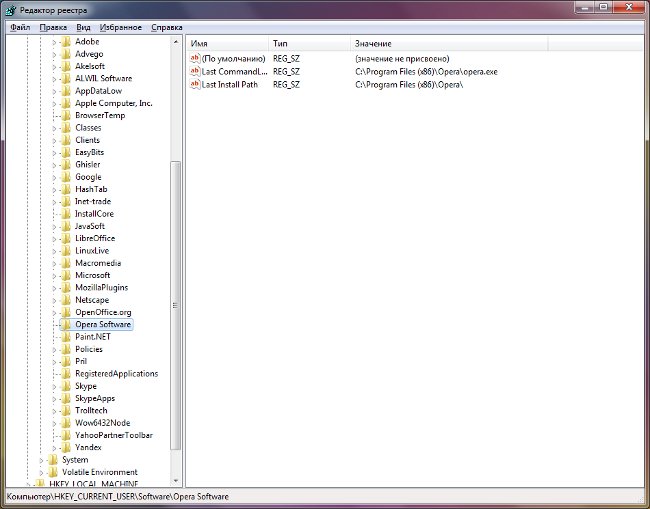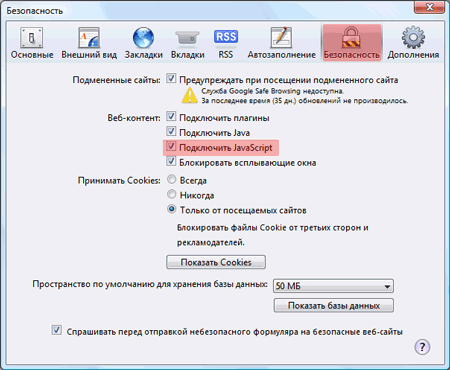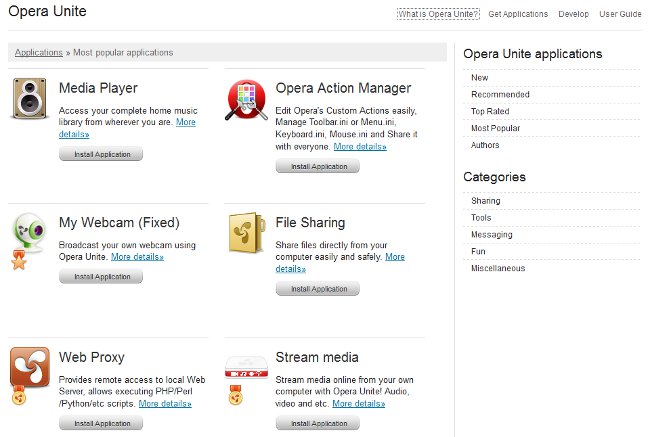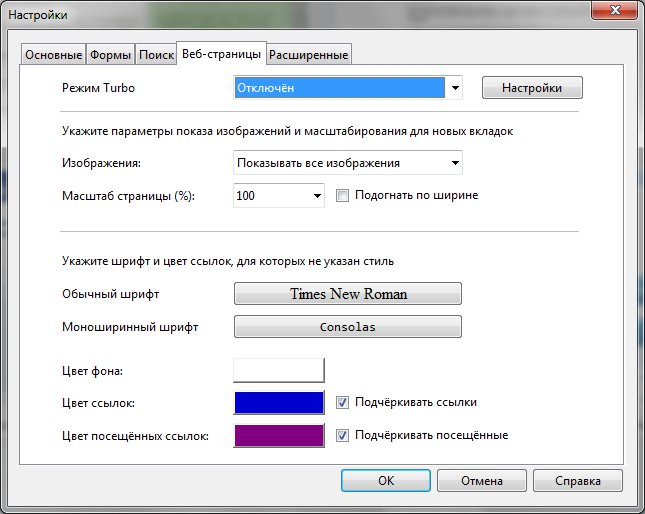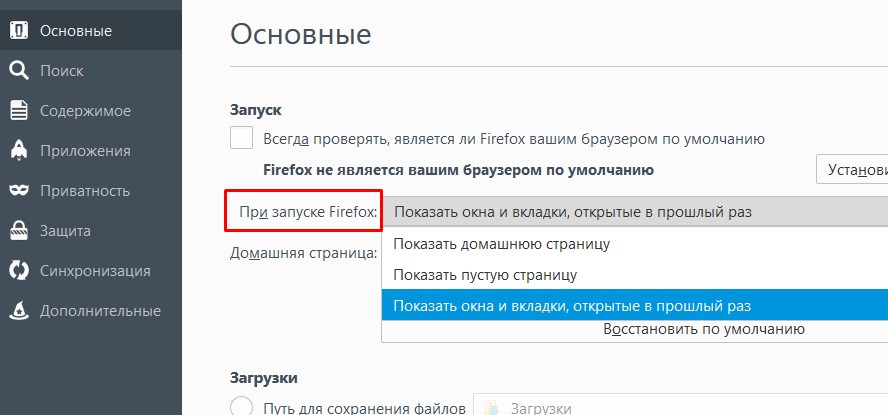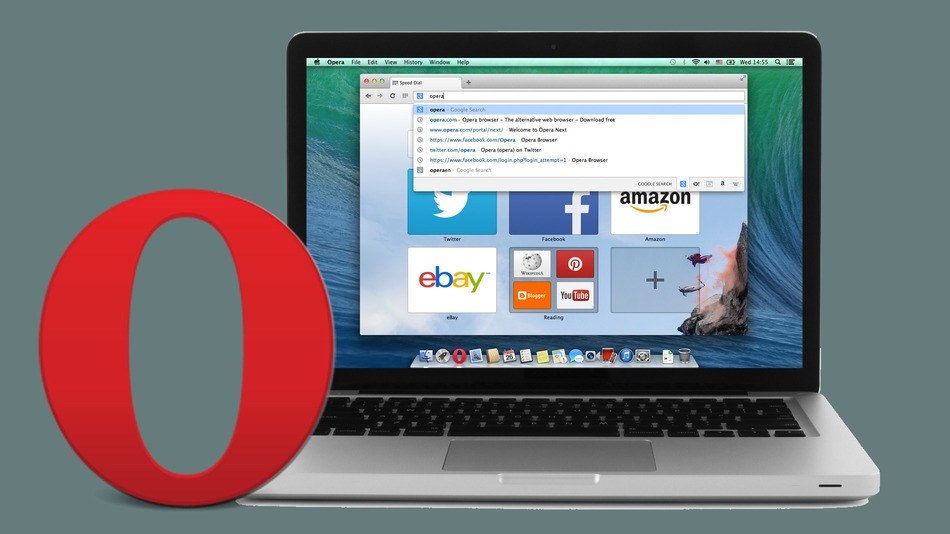Ako odstrániť Opera
 Opera je jedným z najpopulárnejších prehliadačov. Ale napriek všetkým výhodám, používatelia niekedy potrebujú odstrániť operu z počítača, napríklad kvôli nesprávnej práci alebo jednoducho preto, že iný prehliadač bol vhodnejší. V tomto článku, ako odstrániť Opera.
Opera je jedným z najpopulárnejších prehliadačov. Ale napriek všetkým výhodám, používatelia niekedy potrebujú odstrániť operu z počítača, napríklad kvôli nesprávnej práci alebo jednoducho preto, že iný prehliadač bol vhodnejší. V tomto článku, ako odstrániť Opera."Čo je tak zložité? - pýtate sa. - Odstránené inštaláciou a odinštalovaním programov - a všetko je pripravené! "Ale nie všetko je tak jednoduché. Opera, rovnako ako mnoho iných prehliadačov, ukladá vaše záložky, používateľské nastavenia a ďalšie informácie v systémových priečinkoch. Tieto priečinky sa neodstránia po odinštalovaní operačného systému štandardnými nástrojmi operačného systému. Ak sa rozhodnete preinštalovať Opera, po inštalácii sa zobrazí prehliadač s nastaveniami, ktoré boli pred odinštaláciou. To je výhodné, ale ak chcete odstrániť Opera, aby ste ju nainštalovali "od začiatku", to jednoznačne nie je to, čo potrebujete. Takže by ste mali vedieť, ako úplne odstrániť Opera.
Najprv musíte presne vedieť, kde prehliadač ukladá záložky a používateľské nastavenia, Ak to chcete urobiť, musíte prejsť na(tlačidlo Opera v ľavom hornom rohu okna prehliadača - Help - O programe). Stačí jednoducho napísať opera: about v paneli s adresou a stlačte Enter. Časť Cesty zobrazuje priečinky, v ktorých Opera ukladá nastavenia, uložené relácie, záložky, štýly používateľa a ďalšie údaje.
V systéme Windows XP tieto priečinky majú zvyčajne nasledujúce cesty:
C: Dokumenty a nastavenia UserNameApplication DataOperaOpera
C: Dokumenty a nastaveniaUserNameLokálne nastaveniaAplikácia DataOperaOpera
pre Windows 7 cesty budú:
C: Používateľské menoAppDataLocalOperaOpera
C: Používateľské menoAppDataRoamingOperaOpera
Zapamätajte si alebo zapíšte tieto cesty alebo urobte snímku obrazovky. Teraz môžete zavrieť prehliadač a odstrániť Opera inštaláciou a odinštalovaním programov: Štart - Ovládací panel - Pridať alebo odstrániť programy (pre systém Windows 7 - Programy a súčasti).
Po odinštalovaní prehliadača je potrebné odstrániť priečinky s nastaveniami (adresy, ktorých adresy ste pozreli v informáciách prehliadača), Upozorňujeme, že tieto zložky môžu byť skryté, takžektoré musíte najprv vidieť. A môžete použiť Total Commander alebo akýkoľvek iný správca súborov, ktorý zobrazuje skryté súbory a priečinky. Pre prípad, že priečinky nie je možné natrvalo odstrániť, jednoducho ich niekde presunúť. Potom v takom prípade budete môcť obnoviť používateľské nastavenia. Mali by ste tiež skontrolovať priečinok C: Program FilesOpera (v 64-bitových systémoch - C: Program Files (x86) Opera). Ak zostane, odstráňte ju spolu so všetkým obsahom.
konečne, pre vernosť, môžete odstrániť "stopy" opery v registri, Prístup k editoru databázy Registry použitekombinácie klávesov Win + R (alebo Štart - Spustiť), zadajte v dialógovom okne príkaz regedit a stlačte klávesu OK alebo Vstup. Otvorí sa Editor databázy Registry (ak operačný systém požiada o potvrdenie v procese otvárania, kliknite na tlačidlo OK).
V pravom paneli editora musíte nájsť nasledujúca pobočka registra:
HKEY_CURRENT_USERSoftwareOperaSoftware
Odstráňte túto vetvu (kliknite pravým tlačidlom myši -Odstráňte alebo vyberte ľavým tlačidlom myši a stlačte tlačidlo Odstrániť. Tiež odstráňte všetky pobočky súvisiace s Opera v sekciách HKEY_USERS, HKEY_CLASSES_ROOT a HKEY_LOCAL_MACHINES. Pre pohodlie môžete použiť vyhľadávanie: Upraviť - Nájdite, do vyhľadávacieho panela zadajte operu a kliknite na položku Nájsť ďalší.
Upozorňujeme, že všetky manipulácie s registrom, ktoré vykonávate na vlastné riziko, môžu viesť k nestabilnej prevádzke operačného systému, Takže ak si nie ste istí, čo môžete odstrániťnepotrebujete ísť do registra alebo aspoň vytvoriť záložnú kópiu (ako to urobiť, povedali sme vám v článku "Ako odstrániť Google Chrome?").
Blahoželáme vám, že sa vám podarilo úplne odinštalovať Opera! Teraz ho môžete nainštalovať znova alebo si dať iný prehliadač podľa svojich predstáv.